文章目录
前言
开发人员在工作中经常需要远程访问服务器和数据中心,然而,传统的基于密码的SSH远程登录方式,尽管操作简便,却面临着密码泄露、暴力破解等多重安全隐患,严重威胁着企业的信息安全。
为了应对这些挑战,采用私钥进行身份验证的SSH登录方式应运而生。Linux SSH服务作为一种安全、灵活的网络协议,通过加密技术保障用户远程登录的安全。与密码登录相比,私钥认证方式利用加密算法生成的密钥对进行身份验证,仅持有私钥的用户才能成功登录,从而极大降低了密码泄露的风险。
但是,当SSH服务部署在内网环境中时,如何突破内网限制,实现远程访问成为了一个亟待解决的问题。此时,cpolar内网穿透工具凭借其高效、易用的特性,成为了连接内网与外网的桥梁。cpolar能够将内网服务器的端口映射到公网上,使得我们可以通过公网地址轻松访问内网服务。
本文将详细介绍如何将Linux SSH服务与cpolar相结合,使用私钥进行远程登录的配置流程。从cpolar的安装与配置,到SSH私钥的生成与设置,再到最终的远程连接测试,我们将为您提供全方位的指导。通过本文的学习,您将能够掌握一种更为安全、稳定的远程连接方式,为您的企业信息安全保驾护航。

1. Linux 生成SSH秘钥对
本地ssh连接上Linux ,执行ssh-keygen -t rsa 命令生成秘钥对,执行命令后,一路回车即可,执行完成后,我们可以看到生成的秘钥的文件都放在/root/.ssh/这个文件夹下面(具体以自己的路径为准)
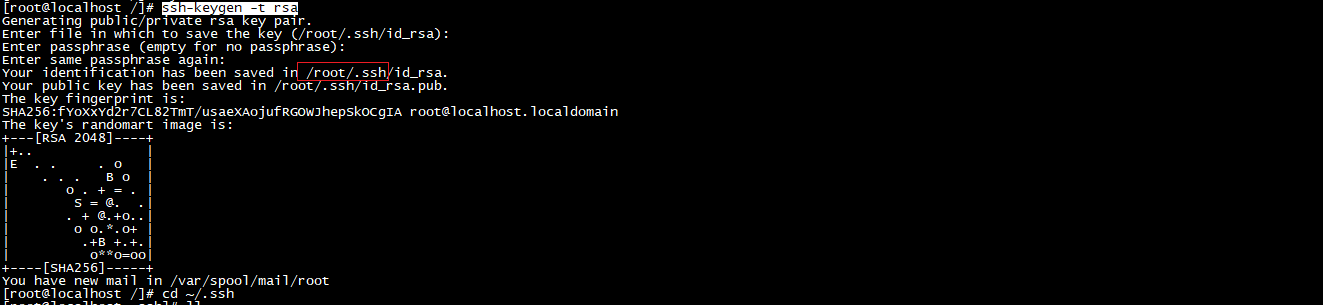
生成后,我们执行:cd ~/.ssh 命令进入这个文件夹,然后列出目录,可以看到有两个文件,第一个是私钥 第二个.pub结尾是公钥

然后我们把公钥.pub结尾的那个文件改个名称,执行下面命令,把id_rsa.pub改为authorized_keys
mv id_rsa.pub authorized_keys
修改后,我们再次查看列表,id_rsa.pub文件变成了authorized_keys,这样就修改成功了,接下来我们修改一下ssh配置文件

2. 修改SSH服务配置文件
上面秘钥对生成设置好后,我们打开ssh 配置文件,输入命令:vim /etc/ssh/sshd_config,按i 键进入编辑,然后开启公钥验证,把密码验证改为no,表示关闭,然后记得保存
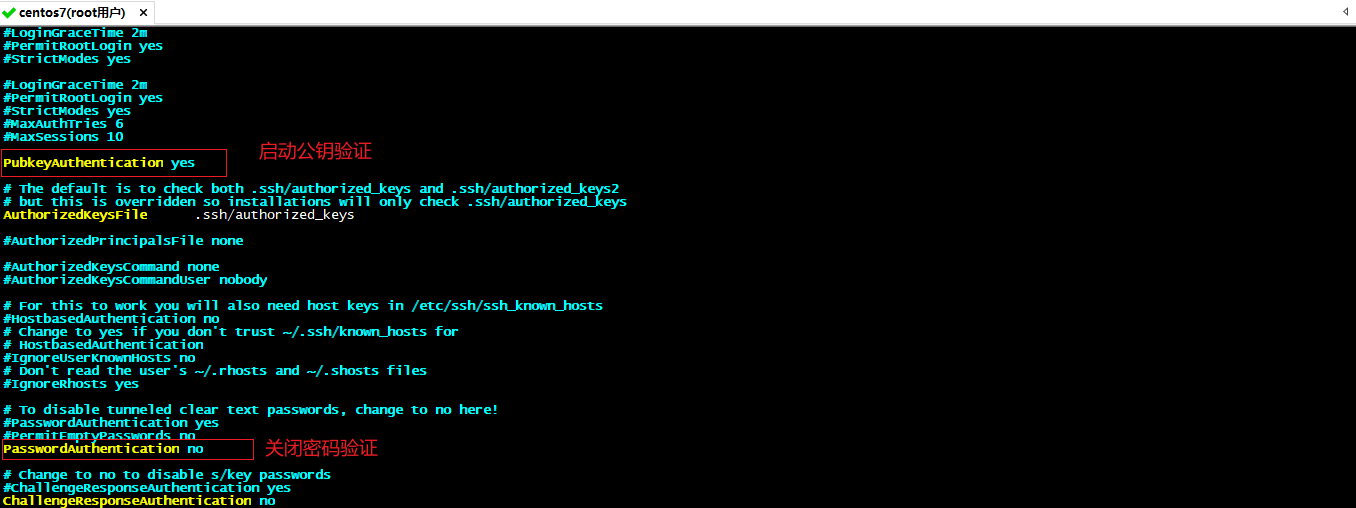
然后重启一下ssh服务,下面我们开始在windows设置连接
systemct







 最低0.47元/天 解锁文章
最低0.47元/天 解锁文章


















 188
188

 被折叠的 条评论
为什么被折叠?
被折叠的 条评论
为什么被折叠?










